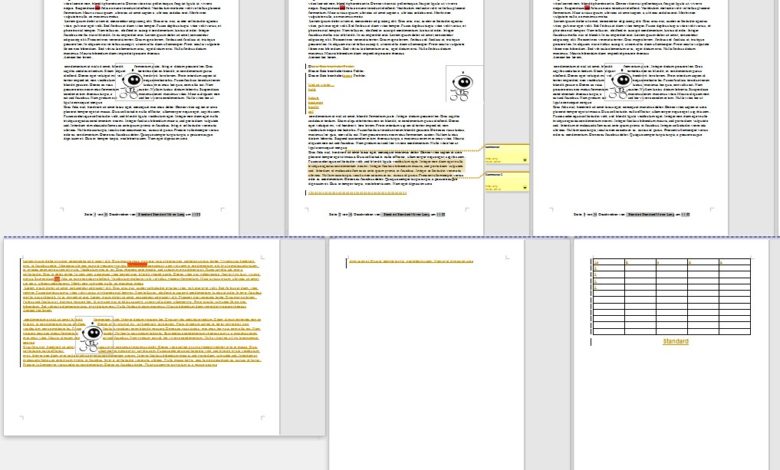
Office-Basics: Hoch- und Querformat bei Dokumenten korrekt zuweisen
Ihr wollt in ein Dokument eine Tabelle einfügen, die im Querformat dargestellt werden muss? Oder ein Schaubild? Eine Auflistung? Warum auch immer Ihr eine Seite quer mitten im Hochkantdokuemt haben wollt, mit LibreOffice/OpenOffice ist das ganz im Grunde ganz einfach - aber leider nicht selbsterklärend, ein kleiner Trick muss her.
Übersichtsartikel zur Office-Serie.
Es gibt drei Möglichkeiten, Seiten im Querformat zu nutzen: Das ganze Dokument, alle un-/geraden Seiten, einzelne Seiten.
1. Ganzes Dokument
Ruft einfach die Eigenschaften über das Dateimenü auf und wählt Querformat - fortan ist alles quer.

2. Alle un-/geraden Seiten
Auch dies ist recht simpel: Ruft das Kontextmenü einer Seite auf, wechselt zum Reiter "Verwalten" und richtet die Folgevorlage ein. Wollt Ihr also alle geraden Seiten quer haben, müsst Ihr die Eigenschaften einer ungeraden Seiten per Rechtsklick aufrufen.

3. Einzelne Seiten quer legen
Jetzt kommt das Gefrickel: Setzt den Curser ans Ende der Seite, auf die eine Quer-Seite folgen soll. Fügt jetzt über das Einfügen-Menü einen manuellen Umbruch ein und wählt im aufpoppenden Dialog den Seitenumbruch und die Vorlage "Querformat" - und schon habt Ihr eine einzelne Quer-Seite; alle folgenden Seiten sind automatisch wieder im Standardformat.


In der Artikelreihe Office-Basics zeigen wir Euch wichtige Grundlagen und die kleinen Tipps und Tricks für Textverarbeitung, Tabellenkalkulation und Präsentationswerkzeuge. OK, das ist nicht immer spannend, aber ob Ihr nun eine Ausbildungsstelle sucht, Eure Diplomarbeit schreibt, im Backoffice oder sonstwo im Büro arbeitet oder einfach nur daheim einen Brief schreibt oder den Urlaub plant - Office-Kenntnisse benötigt Ihr eigentlich immer. Einsteiger fragen sich vielleicht, wie sie Verzeichnisse erstellen oder Berechnungen anstellen, Fortgeschrittene mögen nach Anpassungsmöglichkeiten wie individuellen Menüs oder Makros suchen und selbst Vollprofis dürften sich hin und wieder mal fragen "Wie war das noch mit der Nummerierung einer Gliederung?". Wir versuchen hier, eine möglichst breite Wissensbasis aufzubauen, mit kurzen Anleitungen ohne großes Blabla drum herum. Standardmäßig zeigen wir alle Aufgaben in LibreOffice - in der Regel wird es mit OpenOffice genauso klappen, vieles läuft bei MS Office ähnlich. Im Laufe der Zeit werden aber auch Microsoft-Office-spezifische Anleitungen folgen. Die komplette Übersicht findet Ihr - stets aktuell - im Übersichtsartikel zur Office-Serie.








